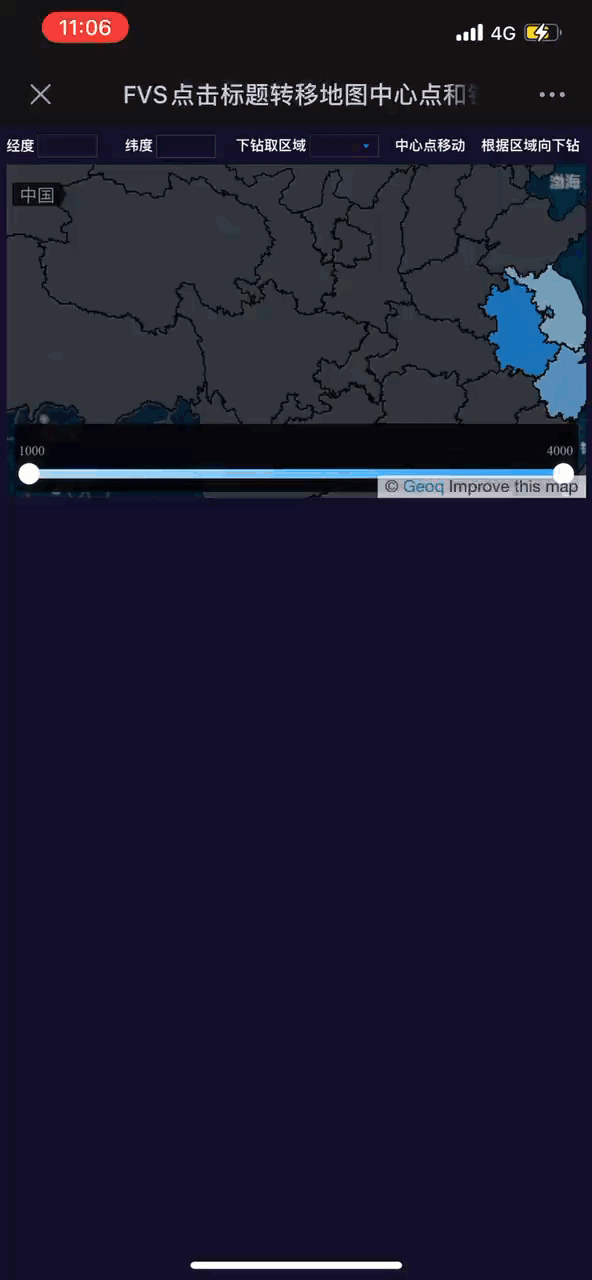1. 概述编辑
1.1 版本
| 报表服务器版本 | 插件版本 |
|---|---|
| 11.0.16 | V1.15.1 |
1.2 应用场景
使用钻取地图时,需要使用鼠标手动操作进行地图钻取和中心点转移。
现提供一个方法,控件中输入经纬度后点击按钮转移中心点,选择区域名后点击按钮钻取到该区域。效果如下图所示:
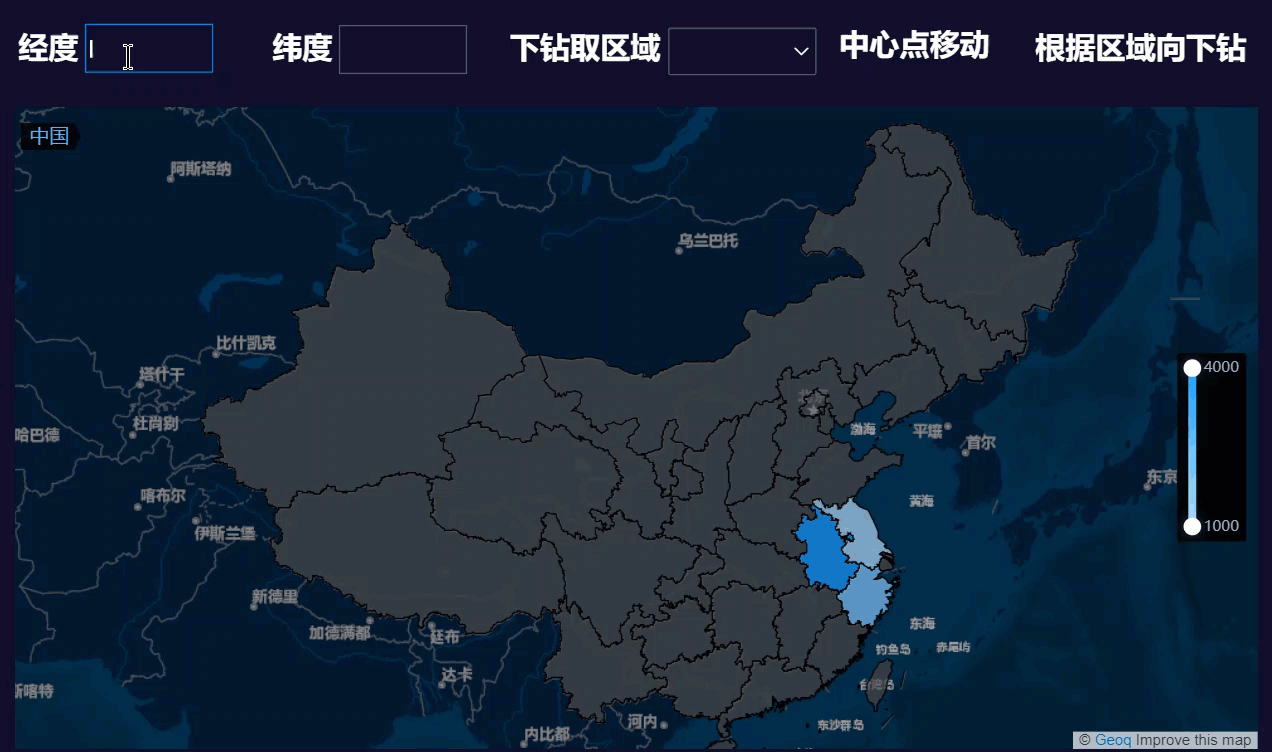
1.3 实现思路
调用图表相关接口实现,接口如下:
chart.panTo(loc) //转移位置
charts.drillDown(areas[i]) //下钻到区域
chart.getLayerIndex() // 获取当前钻取层级,获取的层级从0开始
chart.drillUp(index) // 向上钻取
注:上述接口均不支持扩展图表。
2. 示例编辑
2.1 新建大屏模板
点击设计器左上角「文件>新建大屏报表」,新建空白模板。如下图所示:
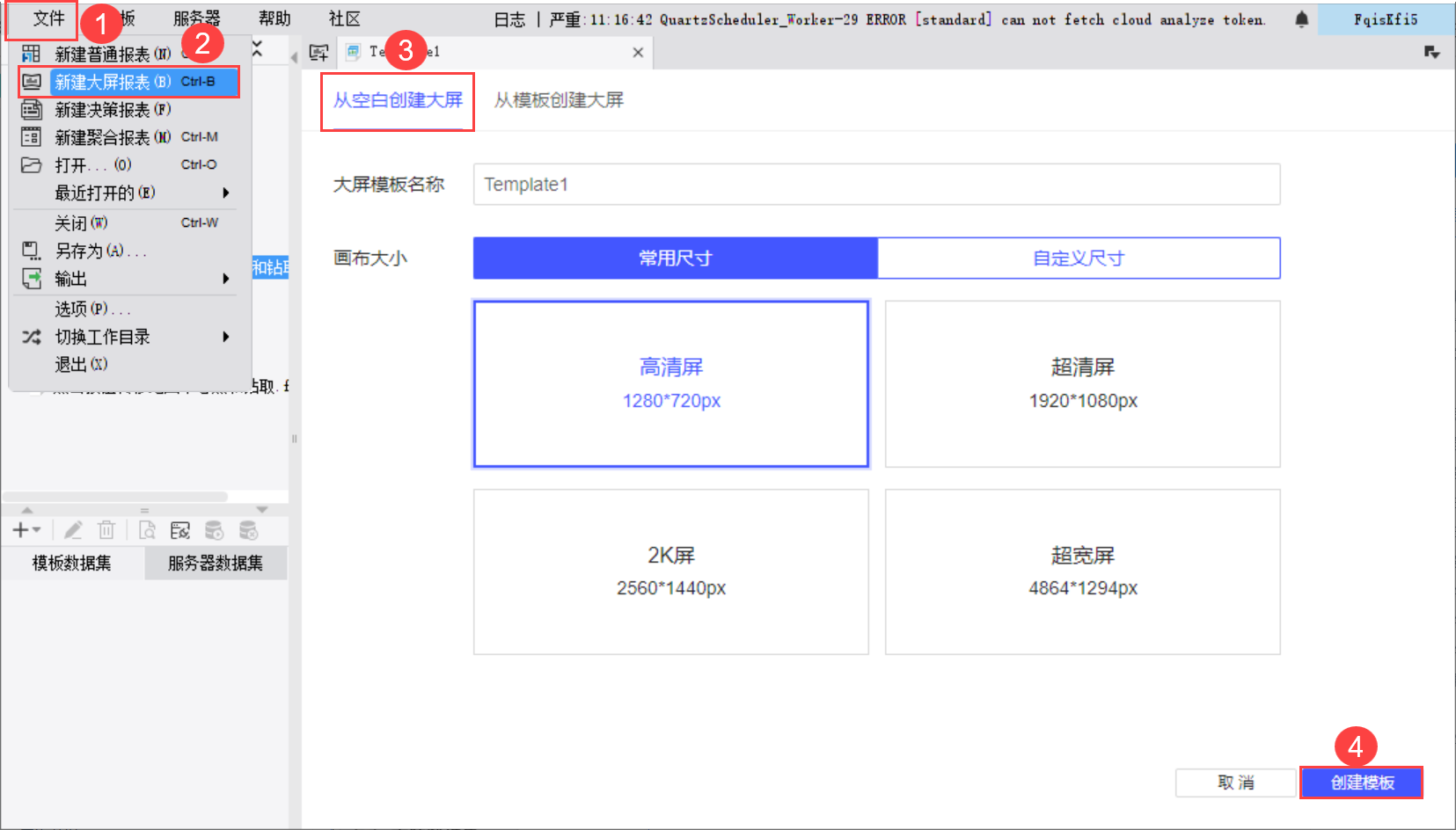
2.2 准备数据
点击左下角「![]() 」按钮,点击「内置数据集」。如下图所示:
」按钮,点击「内置数据集」。如下图所示:
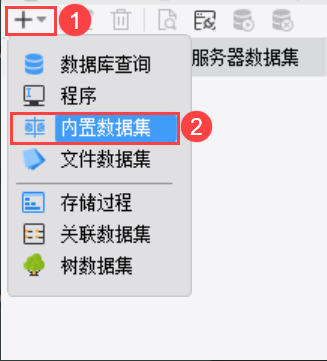
1)新建内置数据集 Embedded1,如下图所示:
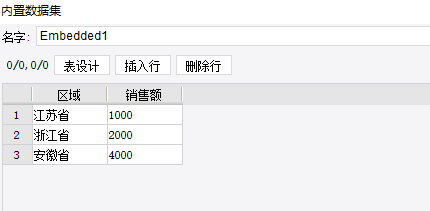
2)新建内置数据集 Embedded2,如下图所示:
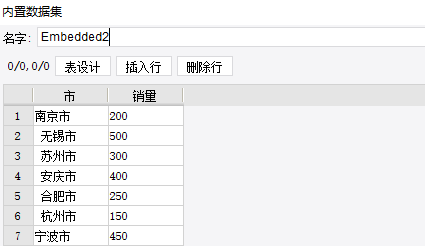
2.3 设计地图
2.3.1 添加图表
点击组件区「图表」按钮,选择「地图类>钻取区域地图」。如下图所示:
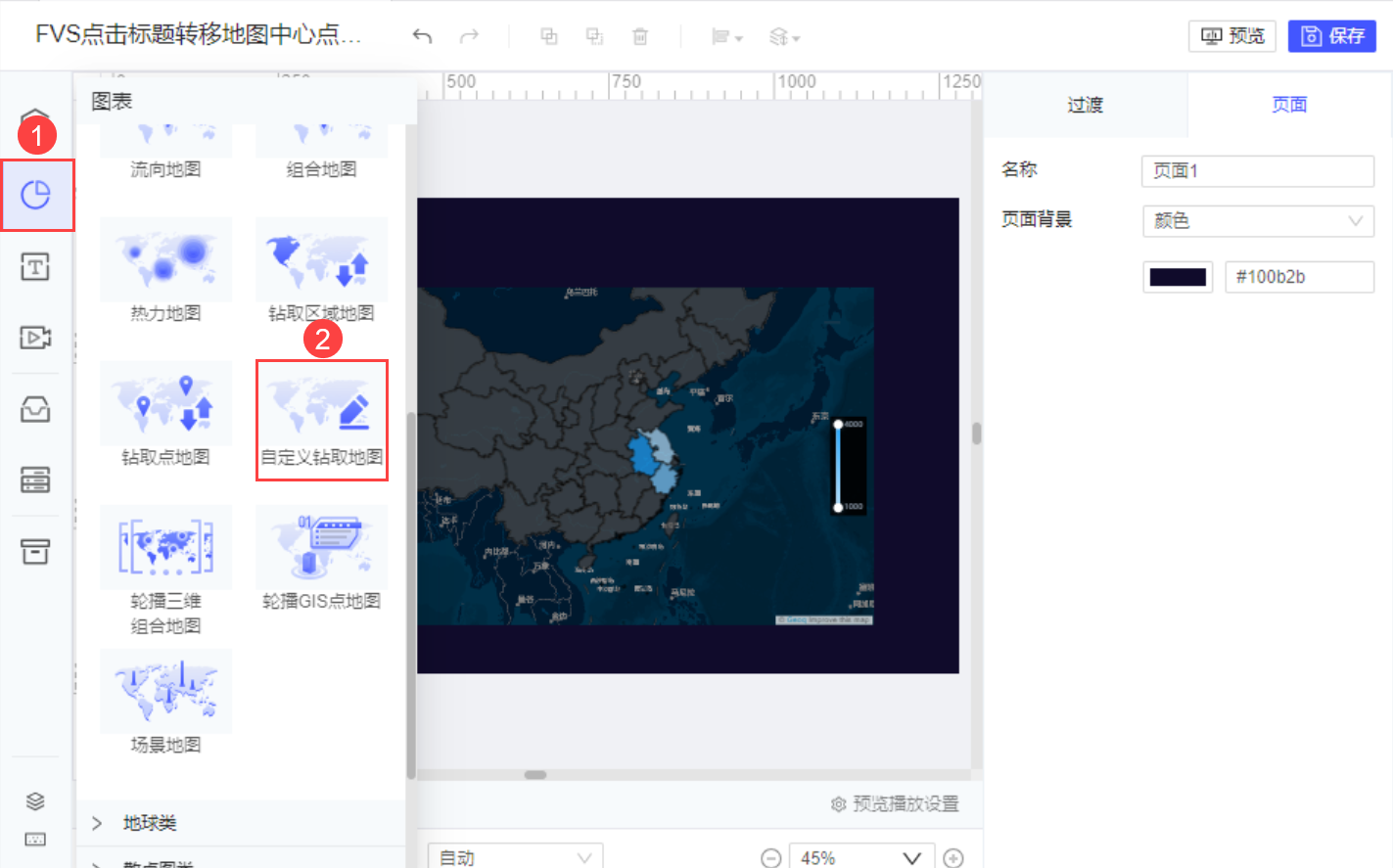
2.3.2 设置地图边界和数据
1)选中钻取地图,点击右侧属性面板「内容>类型」,地图边界选择「中国」,其余设置可自行选择。如下图所示:
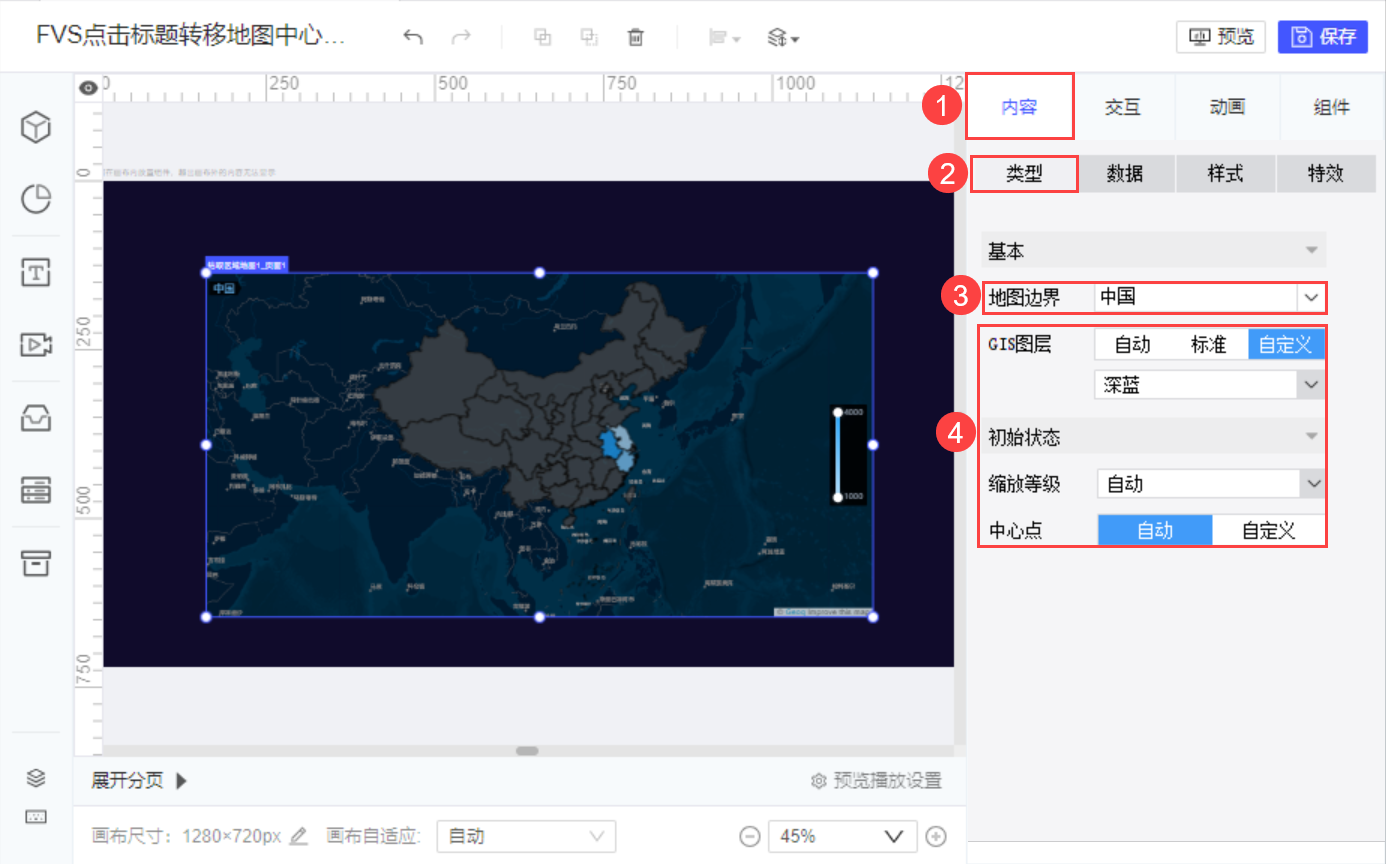
2)点击「数据>数据」,选择「各层级分别指定」,第 1 层绑定 Embedded1 的区域数据,第 2 层绑定 Embedded2 的市级数据。如下图所示:
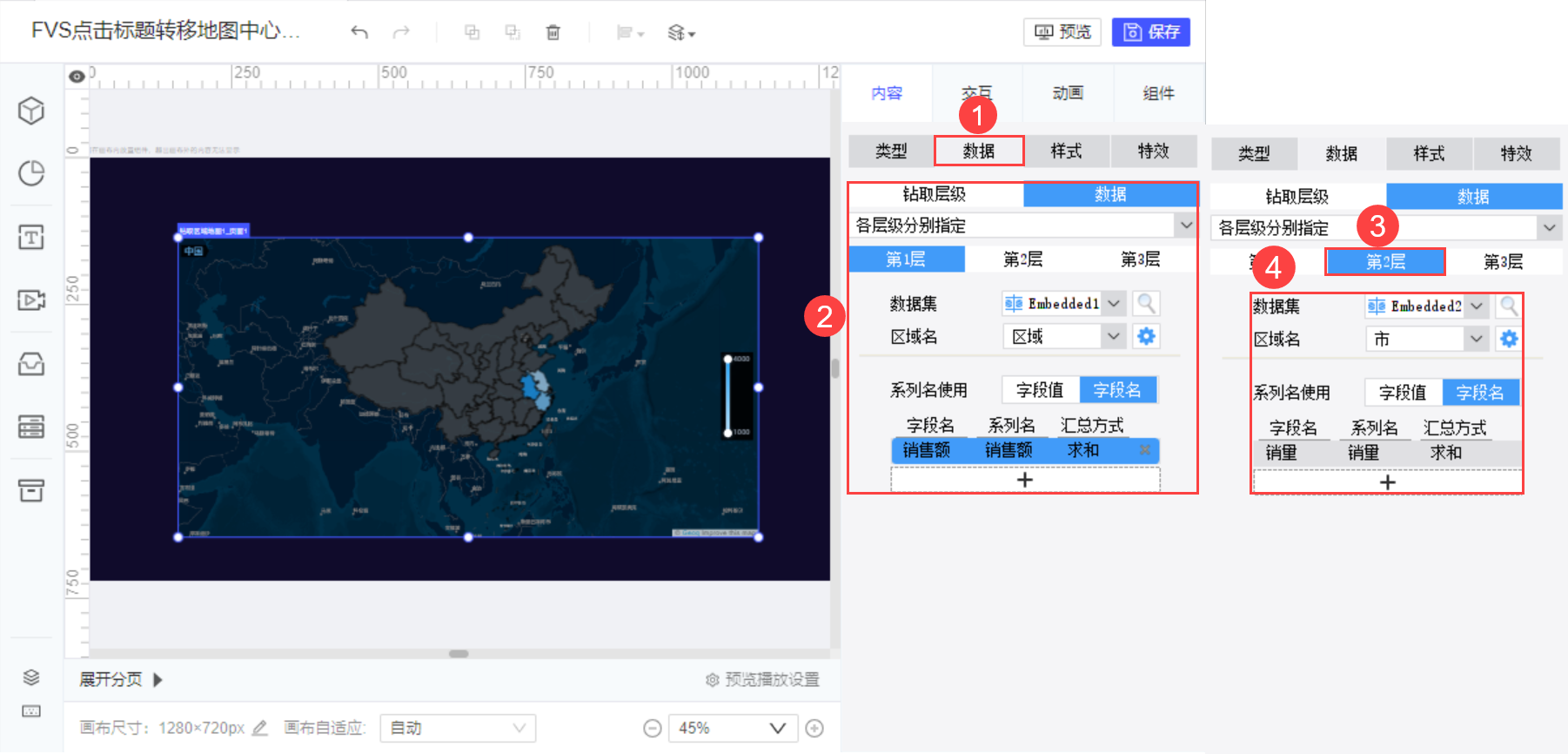
2.4 设置点击事件
2.4.1 添加标题
点击组件区「文字」按钮,选择「标题」,共添加五个标题组件。如下图所示:
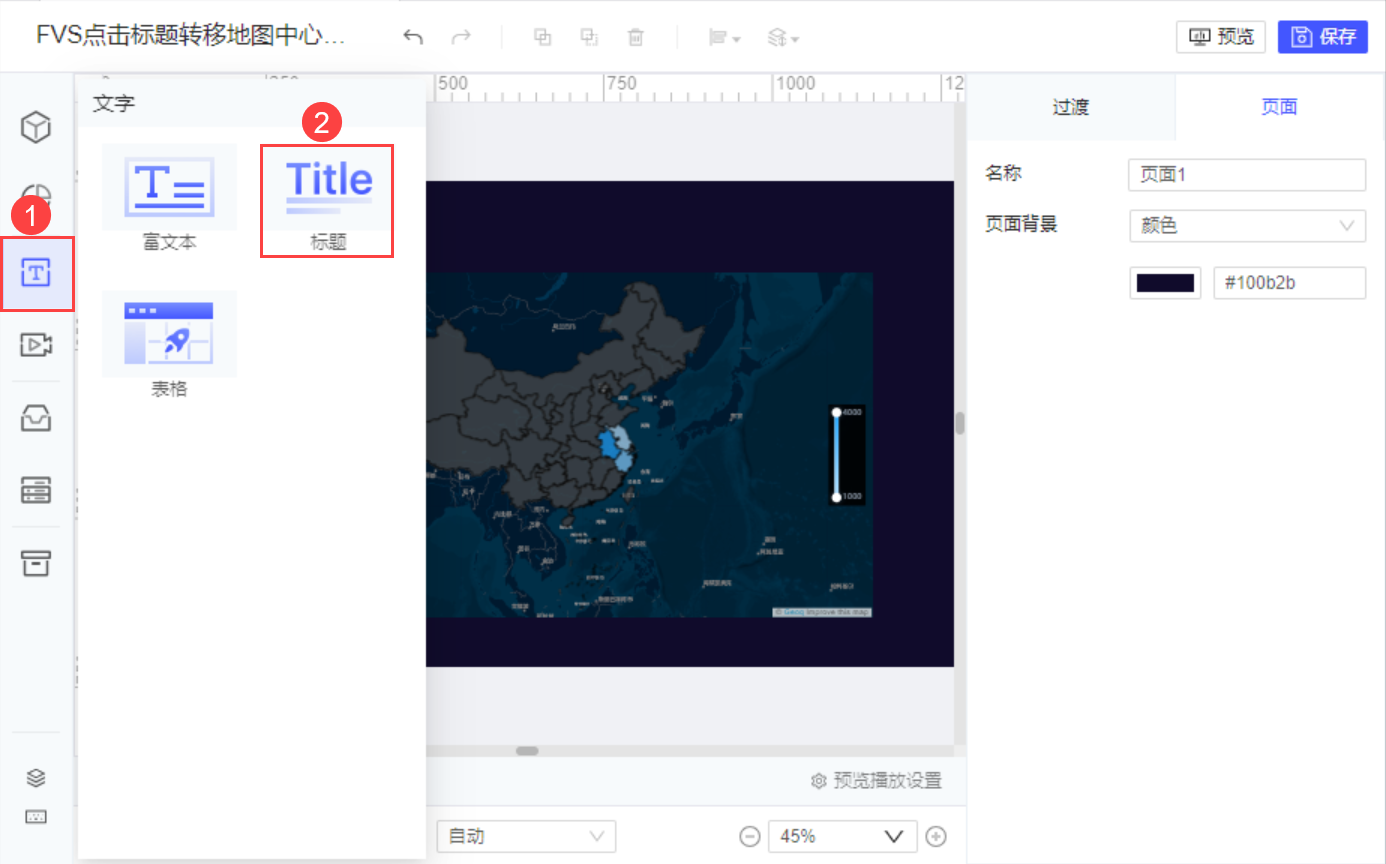
分别将其内容设置为经度、纬度、下钻取区域、中心点移动、根据区域向下钻。如下图所示:
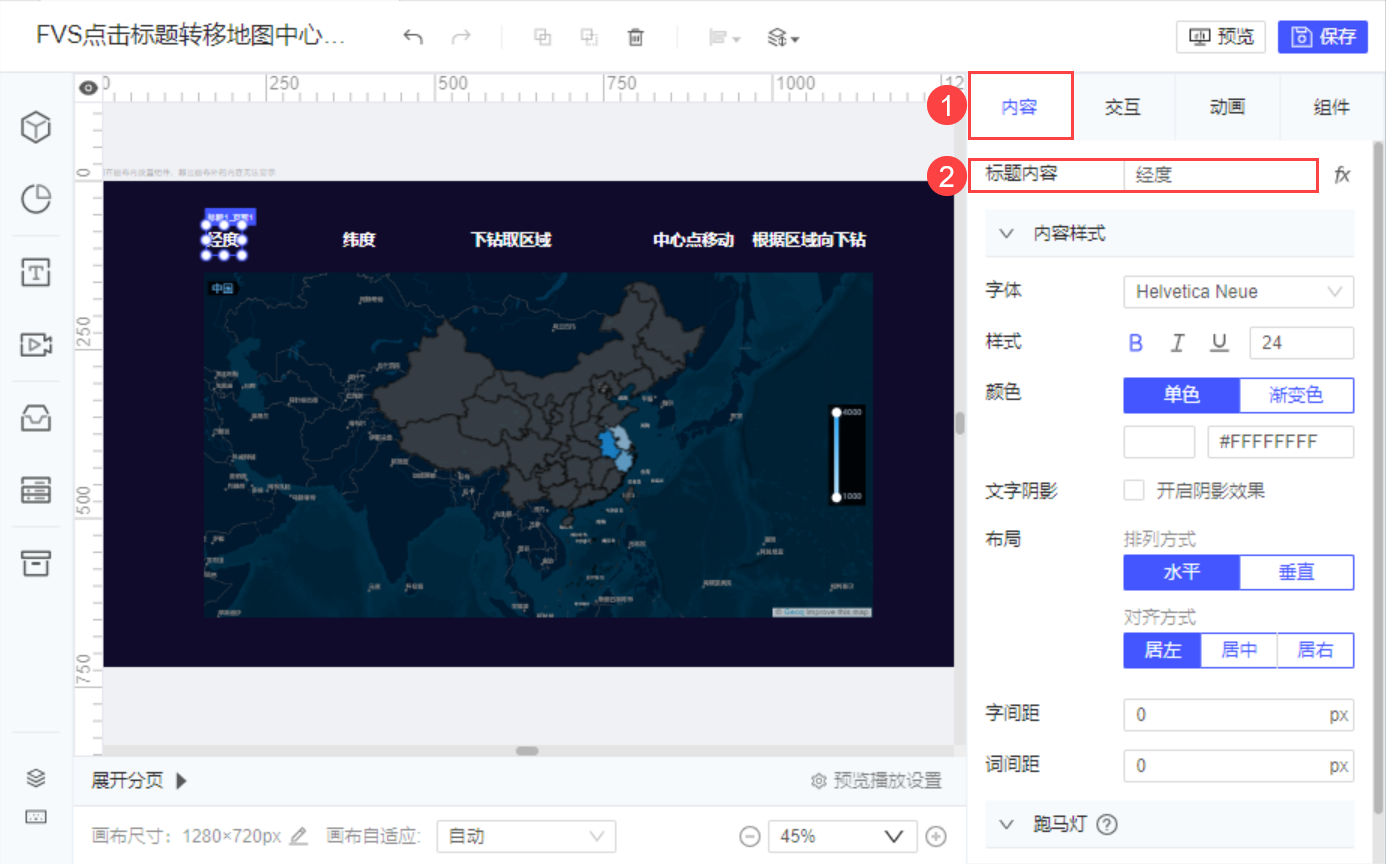
2.4.2 添加控件
1)点击组件区「控件」按钮,添加两个文本框和一个下拉框。如下图所示:
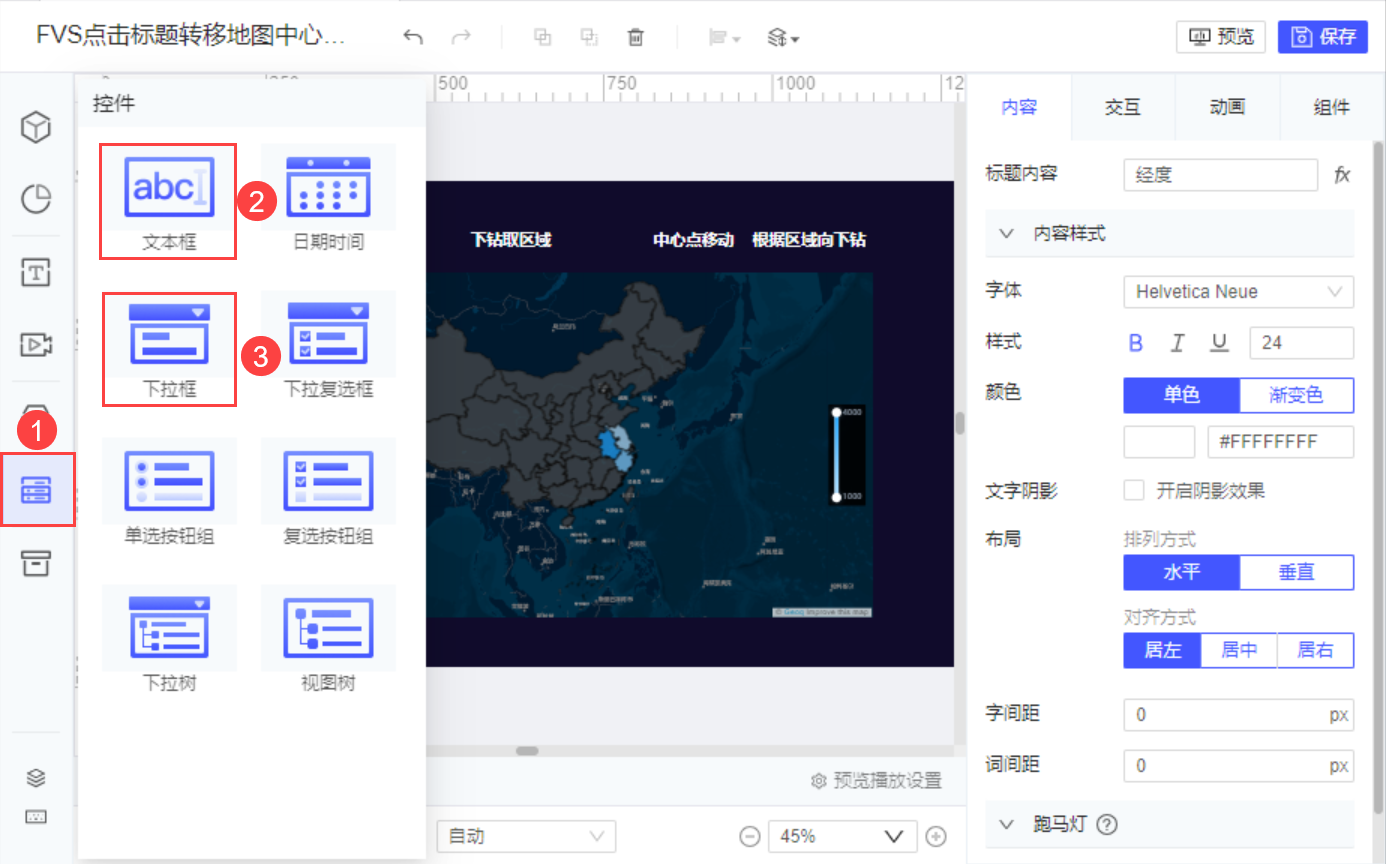
2)最终页面布局如下图所示:
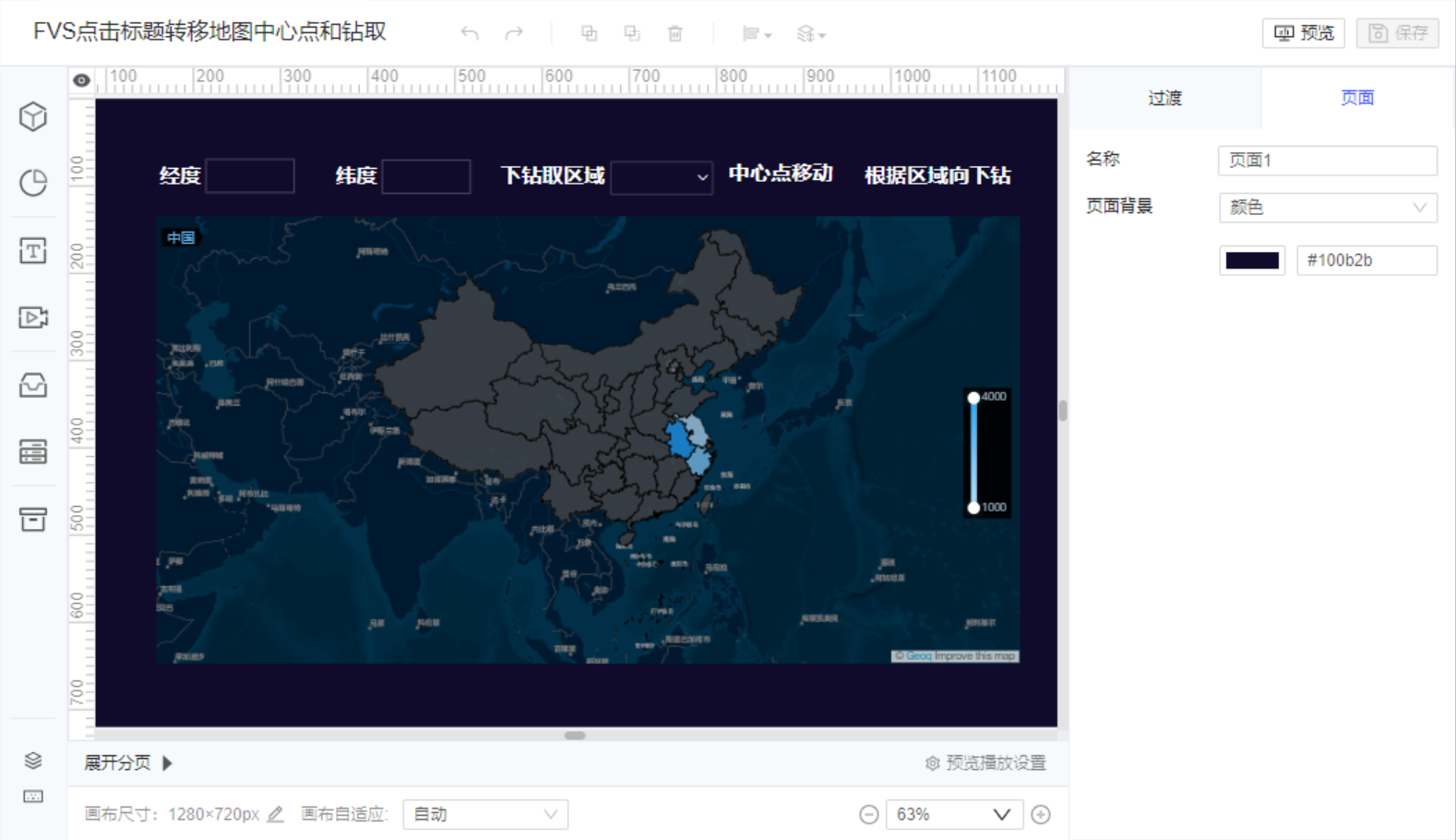
2.4.3 给标题添加点击事件
选中标题中心点移动,点击右侧属性面板「交互>添加点击事件」,添加一个 JavaScript 类型的点击事件,输入 JavaScript 代码如下:
var chart=duchamp.getWidgetByName("钻取区域地图1_页面1");
var jingdu=duchamp.getWidgetByName("文本框1_页面1").getValue();
var weidu=duchamp.getWidgetByName("文本框2_页面1").getValue();
var loc=[weidu*1,jingdu*1];
chart.panTo(loc);
具体步骤如下图所示:
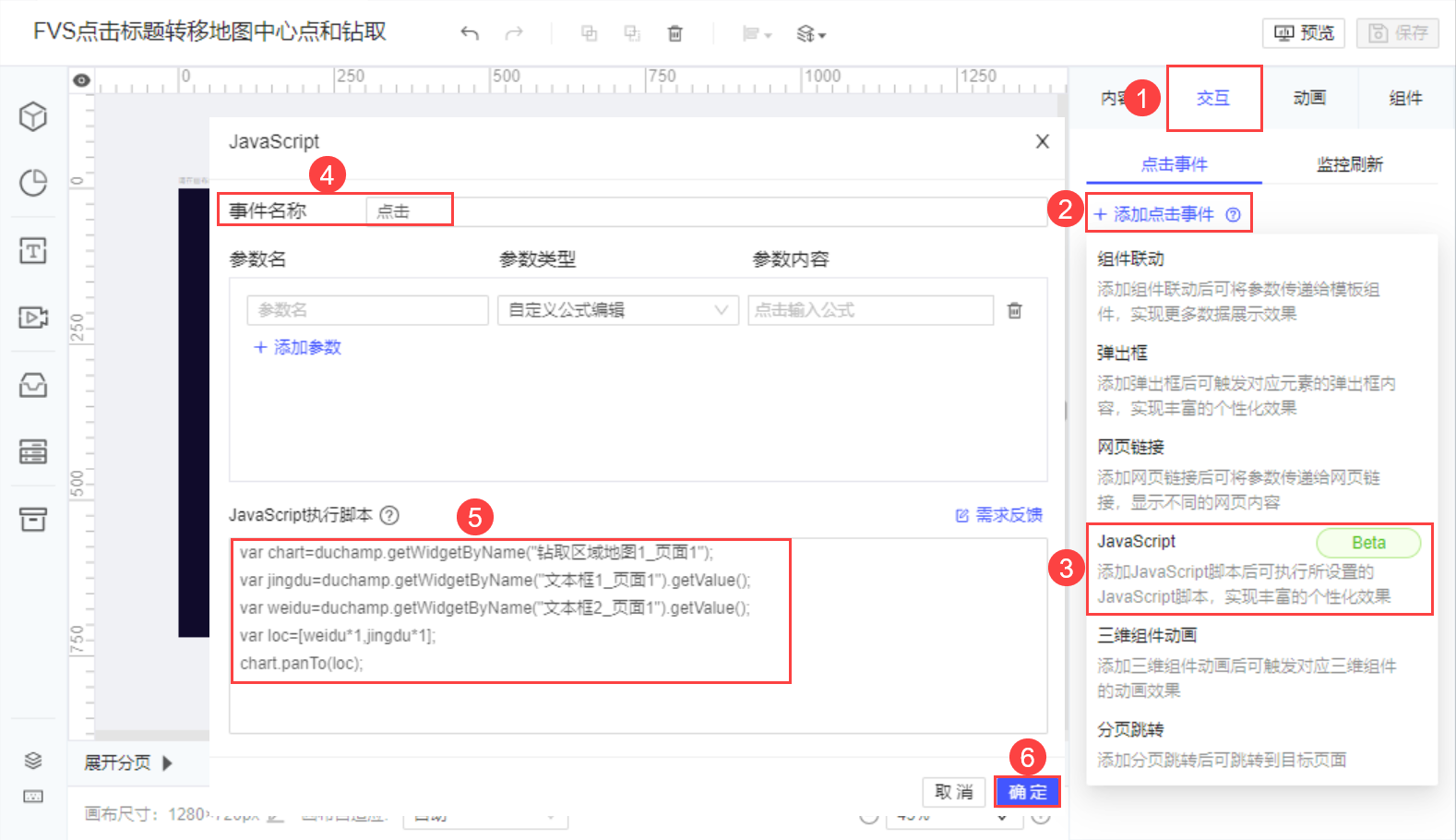
其余标题的代码如下:
根据区域向下钻:根据指定区域向下钻取
var chart =duchamp.getWidgetByName("钻取区域地图1_页面1");//获取图表
var quyu = duchamp.getWidgetByName("下拉框1_页面1").getValue(); //获取下拉框控件值
if (chart.getLayerIndex() > 0)
chart.drillUp(chart.getLayerIndex() - 1); //若已经下钻,点击其他区域需返回上一层级后再次下钻
var areas = [];
chart.getSeries().forEach(ser => areas.push(...ser.points));
var len = areas.length;
for (var i = 0; i < len; i++) {
if (areas[i].name == quyu) {
chart.drillDown(areas[i]);
break;
}
}3.5 效果预览编辑
4. 模板下载编辑
点击下载模板:FVS点击标题转移地图中心点和钻取.fvs